
Importar/Exportar
Para que aparezca esta pantalla, haga clic en [Importar / Exportar] en el menú de la ficha [Mantenimiento].
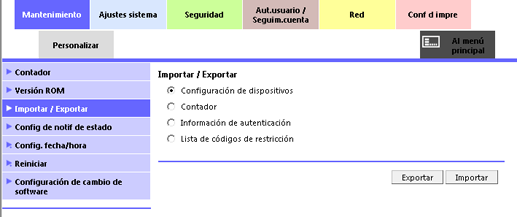
Si hace clic en [Información de autenticación], puede importar o exportar la información de registro del usuario y la copia de seguridad de todos los datos de autenticación.
En el caso siguiente, la [Información de autenticación] no se muestra:
Cuando se usa la autenticación del servidor intermedio o se usa la autenticación de servidor externo y autenticación de servidor intermedio como métodos de autenticaciónEn el caso siguiente, no se puede importar o exportar la información de registro del usuario:
Cuando la [Autenticación de usuario] se fija en [DESACT.] y el [Seguimiento de cuenta] se fija en [ACTIV.]
Cuando la [Autenticación de usuario] se fija en [Activ. (Serv. externo)]
Para obtener información sobre la autenticación del usuario y la configuración del seguimiento de llamadas, Config. General.
La pantalla del menú Utilidades le permite también realizar la Autenticación de usuario y la Configuración de seguimiento de cuenta. Para obtener más información, consulte Método de autenticación: Configuración de las condiciones de autenticación.
Esta pantalla le permite importar archivos de configuración desde un PC a la máquina o exportarlos desde la máquina al PC.
Importar
Seleccione [Configuración del dispositivo], [Información de autenticación] o [Lista de códigos de restricción] como un archivo que se va a importar desde un Pc a la máquina y, a continuación, haga clic en [Importar].
Haga clic en [Examinar] para buscar el archivo deseado en el PC y seleccionarlo.
Haga clic en [Aceptar]. El archivo de configuración especificado se importa desde el PC a la máquina.
Exportar
Seleccione [Configuración del dispositivo], [Contador], [Información de autenticación] o [Lista de códigos de restricción] como un archivo que va a transferir de la máquina al PC y, a continuación, haga clic en [Aceptar].
En cada pantalla de configuración, haga clic en [Exportar].
Cuando seleccione [Contador], seleccione el contador que debe exportarse.
Haga clic en [Aceptar]. Aparece la pantalla de descarga de archivos.
Haga clic en [Descargar].
Haga clic en [Guardar], después especifique el directorio para guardar el archivo. Aparece la pantalla de finalización de la descarga.
Haga clic en [Cerrar]. El archivo de datos se exporta desde la máquina.
Haga clic en [Atrás]. Aparece la pantalla [Importar / Exportar].
